Wondershare UniConverter 13.0
Miscellanea / / September 16, 2021
Wondershare er et populært merke som tilbyr profesjonelle verktøy for kreativitet eller produktivitet i beste klasse for fagfolk for å øke arbeidsflyten og kvaliteten best ut av det. Det er mange Wondershare -verktøy eller produkter tilgjengelig for Windows/Mac, og Wondershare UniConverter er en av dem. Det er faktisk et alt-i-ett-videokonverteringsverktøy som hjelper brukerne med å redusere MOV-filstørrelse uten problemer.
Så, er du en av videoredigererne eller innholdsskaperne som leter etter et perfekt verktøy eller veiledning om Hvordan lage en MOV -fil mindre? Hvis ja, så er du på riktig side. Her vil vi dele med deg all nødvendig informasjon om Wondershare UniConverter og trinnene for å bruke den grundig. Når vi snakker om filtypen MOV, er det et filformat for videoer og andre multimedier som kan spilles av med Apple QuickTime Player akkurat som MP4 -filer.

Bildekreditt: Wondershare [/caption]
Hva er en MOV -fil?
MOV-videoer er kodet med MPEG-4-kodeken og er utviklet av Apple, også kjent som 'QuickTime File Format' (QTFF). Den brukes innfødt av QuickTime Player på både Windows- og macOS -datamaskiner. Men det er en fangst som åpenbart kan plage innholdsskapere eller videoredigerere mens de gjengir eller importerer/eksporterer i de fleste scenarier. Vel, det er ingen ringere enn den enorme filstørrelsen på MOV -innhold.
Ja! Det er den største ulempen ved å bruke et MOV -filformat for videoer eller annet multimediainnhold. Hvis du tar opp videoer på DSLR -en med 1080P (30 FPS) i noen minutter, kan MOV -filstørrelsen telle inn gigabyte (GB) som er vanskelig å håndtere under komprimering og etterproduksjon selv om du har en kraftig PC oppsett. Så her er Wondershare UniConverter -verktøyet nyttig for å lage en mindre MOV -filstørrelse.
Wondershare UniConverter 13.0 -funksjoner
Dette fantastiske videoredigeringsverktøyet har mange unike funksjoner som de fleste avanserte brukere foretrekker i disse dager for en sømløs opplevelse uten å kaste bort unødvendig tid og krefter. Nå kan du spørre hva som er funksjonen?
- Konverter videoer raskere og enklere
UniConverted -verktøyet er i stand til å konvertere et bredt spekter av videoer som MOV til MP4, MKV til MP4, AVI til MP4 og WMV til MP4, MP3 til MP4, etc. Den støtter også populære webformater som YouTube, Facebook, Vimeo, Instagram, Likee, TikTok, Amazon, eBay.
Annonser
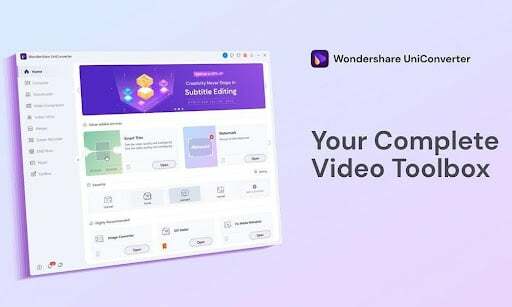
Bildekreditt: Wondershare [/caption]
Det betyr at konvertering av YouTube -videoer til MP3 for Windows/Mac er enklere enn noensinne med 30X raskere konverteringshastighet fra andre standardomformere som er tilgjengelige på markedet. I tillegg støtter Wondershare UniConverter 13.0 flere 4K videoformater som MP4, AVI, MOV, MKV, etc., og 3D Rød-Blå, 3D Venstre-høyre formater, etc.
Annonser
- Komprimer videoer med tilpassede innstillinger
Wondershare UniConverter 13.0 gir kraftige komprimeringsfunksjoner med lett tilpassbare innstillinger. Den kan komprimere MOV-filer mindre ved å endre videoformat, oppløsning, bitrate, kodek og andre parametere feilfritt i en sanntids forhåndsvisning.

Bildekreditt: Wondershare [/caption]
For eksempel komprimere videoer for e-post, komprimere videoer for mobiler med lav lagring, komprimere videoer for deling av sosiale medier og mer.
- Enkel videoredigerer
Den er integrert med en av de enkleste videoredigererne der ute som enkelt kan trimme, beskjære video, legge til undertekster, legge til effekter, legge til vannmerker, justere lydkvaliteten, slette uønskede segmenter, osv. fra din videoer. Endre videoavspillingshastighet og dele lange videoer i flere deler er nå jevnere.
- Kraftig skjermopptaker
Du kan når som helst ta opp fullskjerm, egendefinerte skjermer (opptil 1: 1), webkameraer, spill, videosamtaler, lyd, PiP (Bilde-i-Bilde-opptak) og mikrofoner. Den kraftige skjermopptakeren svikter deg ikke ved å slippe bildefrekvenser under spilløktene bortsett fra den tapsløse kvaliteten.
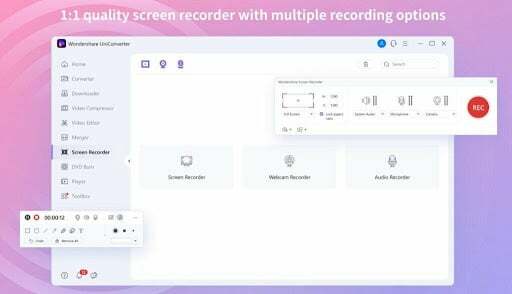
Bildekreditt: Wondershare [/caption]
- Slå sammen flere videoer
De som ønsker å streame en feilfri TV -serie eller webserie, kan enkelt slå sammen hele episoder eller deler eller slå sammen en spilleliste for sømløs avspilling. Brukere kan også slå sammen lyd- og videofiler mens verktøyet kan tilby opptil 90 ganger raskere konverteringshastighet hver gang enn noen annen offline/online videoredigeringsprogramvare.
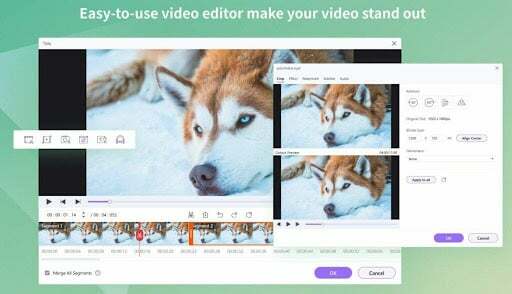
Bildekreditt: Wondershare [/caption]
- Beste mediespiller i klassen
I følge Wondershare kan UniConverter -verktøyet enkelt spille av mer enn 1000 videofilformater. Den tilbyr opptil 8K HD -videoavspilling, ingen grense for lydavspilling, spill DVDer jevnt uten ekstra laste eller hikke, ta skjermdumper inne i videoavspillingen, bytte teksting og lydspor, etc.
- Brenn DVDer og CDer
Du kan brenne et hvilket som helst videoformat til DVD med bare ett klikk som støtter MP4, MOV, AVI, etc. Du kan også brenne videoer til ISO -filer eller DVD -mapper på din lokale datamaskin. I tillegg er det flere gratis DVD -maler for tilpasning.

Bildekreditt: Wondershare [/caption]
- Video Verktøykasse
Det ekstra videoverktøykasse -alternativet tillater også flere funksjoner for å forbedre videoredigeringsopplevelsen, for eksempel Image Converter, GIF Maker, Fix Media Metadata, Overfør videoer og lydfiler, CD -omformer til MP3 -format, Konverter normale videoer til VR (Virtual Reality) -modus.
Kompatibelt operativsystem
Wondershare UniConverter 13.0 støtter alle tilgjengelige Windows- og macOS -versjoner som du finner nedenfor:
- Windows 10/8/7/XP/Vista (32 bit og 64 bit)
- macOS 11 Big Sur eller nyere
- macOS 10.15 (Catalina), 10.14, 10.13, 10.12, 10.11, 10.10, 10.9, 10.8, 10.7 eller nyere
Trinn for å redusere MOV -filstørrelse ved hjelp av Wondershare UniConverter 13.0
La oss hoppe inn i guiden nedenfor uten å kaste bort mer tid.
https://www.youtube.com/watch? v = up90Chc1rtY
- Legg til QuickTime MOV -filer
- Start UniConverter 13.0 verktøy> Gå til Omformer seksjon.
- Klikk på Dokument ikonet for å bla gjennom filmappen din på PCen.
- Nå, velg MOV -filen at du vil redusere filstørrelsen. [Du kan dra filen direkte til konverteringsgrensesnittet]
- Velg MOV som utdataformat
- Velg deretter utdataformatet under Utgående format i nedre venstre hjørne av grensesnittet.
- Klikk på rullegardinmenyen for å åpne formatlisten> Klikk på Video kategorien for å finne MOV -filen.
- Velg en oppløsning du ønsket. Du kan konvertere videoformater hvis du vil.
Merk: Du kan klikke på Blyantikon å få Omgivelser vinduet og manuelt endre innstillingene som oppløsning, bithastighet, bildefrekvens, encoder, etc.
- Tilpass innstillingene for å gjøre MOV -filen mindre
- Klikk på Innstillinger ikon for å komprimere den opplastede MOV -filen ved å endre detaljerte formatinnstillinger.
- Et nytt vindu åpnes> Her kan du enkelt endre videooppløsning og bithastighet.
- Du kan også se a Forhåndsvisning av den komprimerte videoen i 20 sekunder og klikk på OK -knappen for å lagre alle endringene.
- Begynn å komprimere MOV -filen
- Nå vil du kunne se mål -MOV -filstørrelsen redusert etter tilpasningen.
- Klikk deretter på Konvertere -knappen for å begynne å konvertere filen og lagre den komprimerte MOV -filen.
- Når du er ferdig, klikker du på Ferdig -fanen for å få de konverterte MOV -filene i en mye mindre filstørrelse enn før.
- Nyt!
Bonustips: Du kan også bruke Wondershare UniConverter webverktøy det er gratis å bruke og gjør den samme jobben som det dedikerte frakoblede verktøyet for å redusere MOV -videofilstørrelse online. Selv andre videofilformater kan konverteres så vel som komprimeres uten å miste kvaliteten bortsett fra redigering, lage GIF -er, lydkomprimering og konvertering, og så videre.
I tillegg er det en gratis videokonverter fra Wondershare som er en stasjonær app for Windows og Mac -plattformer. Denne gratis-å-bruke desktop/laptop-programvaren er også i stand til å komprimere MOV-filer uten problemer.
Konklusjon
Wondershare UniConverter 13.0 er en av de fantastiske og brukervennlige videokonverterene pluss kompressorverktøy for både Windows og Mac-plattformer som også gir en haug med nyttige funksjoner som gjør den til en allsidig videoverktøykasse blant andre konvensjonelle videokonvertere eller kompressorverktøy i marked. Mens den betalte versjonen kommer med tre planer som kvartalsvise (3 måneder), årlige og evige planer.
Hvis du er en pro-bruker og ønsker å levere det videorelaterte arbeidet ditt til kundene dine, eller hvis du er en innholdsskaper, gjør vi det anbefaler deg å bruke en betalt plan under kategorien Individual, Team & Business, Education og Bundles i henhold til din krav. Mens Mac -brukere kan velge månedlige, kvartalsvise og årlige planer. Med den betalte planen vil du kunne fjerne vannmerke fra innholdet, og du får gratis teknisk støtte fra Wondershare.



